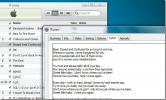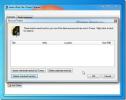Phototheca: Мениджър на изображения с дублиращ Finder и защита на паролата
В наши дни хората имат хиляди изображения, съхранявани в своите компютри. Програмата за гледане на изображения по подразбиране в Windows не ви предоставя много възможности за управление. Бързо преглеждате едно изображение след друго, задавате ги като фон на работния плот, завъртате и изтривате, но там функционалността приключва. Трябва да използвате инструменти на трети страни, за да получите повече възможности за управление на изображения. Днес имаме приложение, наречено Phototheca което ви позволява лесно да преглеждате и управлявате големи количества изображения. Можете да създавате събития от избрани снимки, да ги защитавате с парола, да преглеждате изображения според календара, да създавате албуми и т.н. Той има вграден детектор на дублирани изображения, който автоматично показва дублиращите се изображения, намерени в добавените папки. Можете бързо да добавите налични ключови думи към метаданни от изображения и да зададете изображения като тапет.
Когато стартирате приложението за първи път, ще бъдете помолени да добавите папки с изображения към неговата база данни. Добавянето на изображения към основния интерфейс е доста лесно: просто плъзнете и пуснете папката с изображения над прозореца и всички изображения ще бъдат автоматично заредени в библиотеката.
Интерфейсът е разделен на две панели. В левия прозорец се помещават различните секции на приложението, като събития, снимки, календар, дубликати, последен импорт, маркирани, кошчета, групирани в менютата на Библиотека, Последни и Албуми. Това ви позволява лесно да разграничите различните видове файлове и ви осигурява по-добра навигация. Дясната страна показва съдържанието на избрания раздел.
Всички импортирани изображения се показват в категорията Снимки. Изберете изображение, за да активирате контролите в долната част на интерфейса. Те ви позволяват да създадете албум, да видите информация за избраното изображение, да добавите ключови думи, да играете слайдшоу, маркирайте изображението, завъртете го, задайте го като заглавна снимка за албума и паролата то. Също така променяте размера на миниатюрите за визуализация, като използвате плъзгача в долния десен ъгъл и превключвате приложението на цял екран.

Щом се добави папка с изображения, всички дублиращи се изображения се откриват автоматично и се добавят в секцията „Дублирания“. Можете да изтриете дублиращите се изображения едно по едно или всички наведнъж с едно щракване.

Изберете няколко изображения, маркирайте ги и щракнете с десния бутон на мишката върху приложението, за да разкриете опции като Създаване на събитие от снимките с фракции, Завъртане, Защита, Отваряне в Explorer, Преместване в кошчето и т.н.

Отделните изображения, както и албумите могат да бъдат защитени с парола. Щракнете с десния бутон върху избраната снимка или албум и изберете Защита от контекстното меню, за да го направите. Ще се появи диалогов прозорец, който ви позволява да създадете „Safe“ за изображенията. Можете да добавите изображения или албуми към съществуващ сейф или да създадете нов с нова парола.

Натиснете бутона във формата на ключ в долния ляв ъгъл, за да отворите списък с ключови думи. Избирането на ключова дума незабавно ще я добави към метаданните на всички избрани изображения. Можете да изберете ключова дума от вече наличните или да добавите персонализирани ключови думи в списъка.

Phototheca работи както в 32-битови, така и в 64-битови версии на Windows XP, Windows Vista, Windows 7 и Windows 8.
Изтеглете Phototheca
Търсене
скорошни публикации
Добавете текстове към iTunes Music Library с помощта на iTunes Lyrics Adder
Търсите начин да добавите текстове към iTunes Music Library, но не ...
Meta-iPod използва метаданни за почистване на iTunes Library
мета-IPOD, iTunes Library Cleaner, премахва елементарно от iTunes. ...
Лесен начин за идентифициране на грешки при четене на файлове и папки
Всеки от нас по някакъв начин успява да набави за определен период ...